
Nästan ingen använder nu filmkameror och digitalkameror gör att du kan redigera bilder genom speciella program. Ett av sätten att korrigera felaktigheter i bilden eller att ta bort olika fläckar är "Återställ borste" i Photoshop, och vi pratar om det.
Med utvecklingen av digitalkameror var det ett behov avUtveckling av en speciell multifunktionsredaktör. "Photoshop" utvecklades i företaget Adobe Systems och användes för att arbeta med tillväxtbilder, men i dess funktionalitet finns också några poängverktyg.
Hittills används "Photoshop" för behandling av både amatör och professionella skott. Programmet körs på Windows och Mac OS operativsystem.
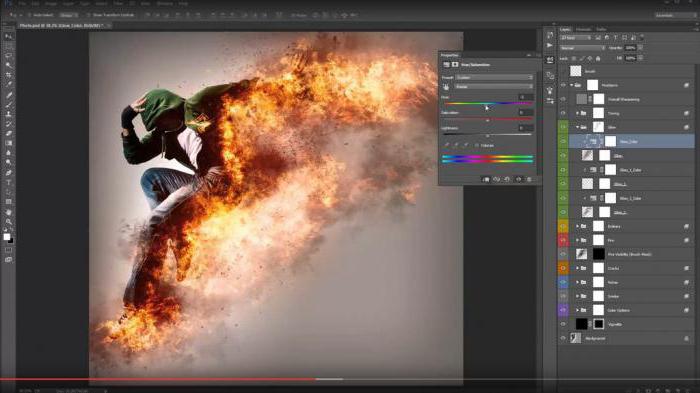
I sitt sortiment har programmet mer än ett hundraolika verktyg och funktioner, samt ett stort antal effekter för att redigera foton. Inklusive "Återställ borste" i "Photoshop" - ett sätt att justera bilderna.
"Återställ borste" är ett verktyg,som kan eliminera fel baserat på närliggande områden i bilden. Den här funktionen producerar inte bara ritningen med pixlarna som valts i bilden, men jämför också belysningen, transparensen och mörkret. Tack vare detta i återställningsprocessen erhålls en korrigering som inte skiljer sig från resten av bilden.
Sådan funktionalitet som "Healing Brush" i "Photoshop" gäller inte bara bilder, men också animeringar eller videoklipp.
För att använda det här verktyget, välj det i panelen. Och gör sedan följande.
Klicka först på borstmönstret för att välja alternativ.
Во-вторых, установите точку выработки.För att göra detta, klicka i valfritt återställningsområde medan du håller ner Alt-tangenten. När du utvecklar flera bilder samtidigt, tänk på att de måste ha samma färgutbud.

För det tredje kan du ställa in ytterligare parametrar i panelen "Clone Source", där du kan definiera upp till fem olika generationskällor.
När du släpper musknappen redigeras bilden. Vi tittade på hur du använder Healing Brush i Photoshop. Låt oss nu gå vidare till punktvarianten.
Om du snabbt behöver ta bort någonfläckar från bilden eller andra små defekter, då hjälper punkten “Reparera borste” i “Photoshop”. Det fungerar analogt med den vanliga, det vill säga den använder pixlar och jämför dem med bilden, men den behöver inte ange en punkt för provet. Hon tar grunden runt det restaurerade området.
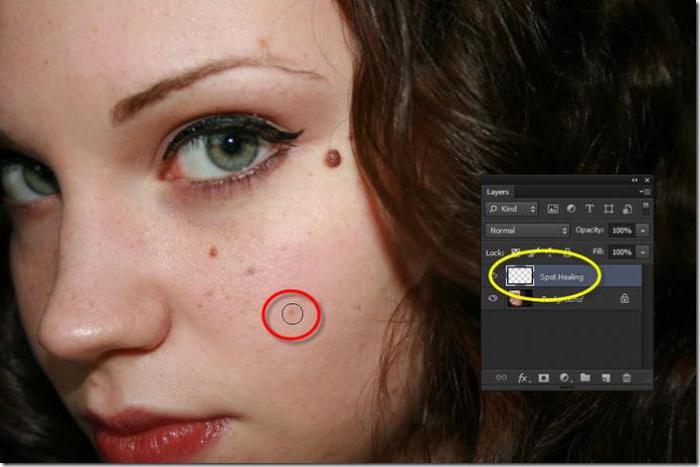
Gör följande för att göra bildjusteringar med det här verktyget:
Således kommer punkten "Reparera borste" i "Photoshop" att korrigera bildfel.
Ibland fel relaterade tillarbetet med detta verktyg. I de mest kritiska situationerna, om reparationsborsten inte fungerar i Photoshop och andra redigeringselement inte också är tillgängliga, bör du installera om programmet med antivirusprogrammet inaktiverat.
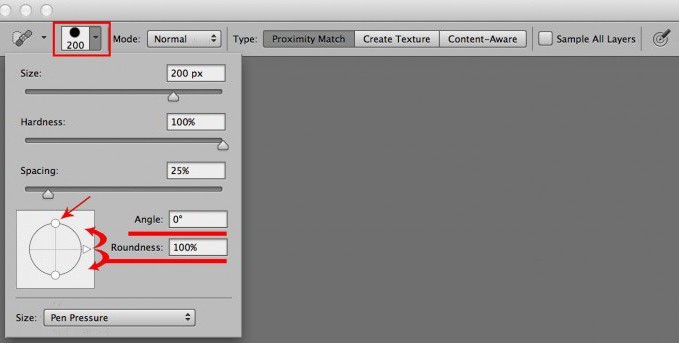
Om felaktig funktion endast är relaterad tillborste, då har du troligtvis valt fel lager eller användning av frimärken. Kontrollera alla inställningar för Healing Brush från exemplet ovan och försök igen.


























